Питання
Проблема: як виправити помилку «Minecraft зараз недоступний у вашому обліковому записі» в Windows?
Щоразу, коли я намагаюся запустити Minecraft через Microsoft Store, я отримую повідомлення про помилку «Minecraft зараз недоступний у вашому обліковому записі», навіть якщо воно показує, що він присутній і встановлено. Він також показує код помилки 0x803F8001. Чи можна щось зробити, щоб це виправити?
Вирішена відповідь
Microsoft App Store — це цифрова платформа розповсюдження, яка існує з моменту випуску Windows 8 і тепер є невід’ємною частиною Windows 10.
[1] системи. Через нього можна встановлювати програми Windows різного призначення, і з часом Microsoft включає все більше ігор, які можна завантажувати з нього, наприклад Microsoft Flight Simulator і Minecraft.Оскільки Minecraft був придбаний Microsoft у 2014 році,[2] не дивно, що він використовує інтегрований магазин як основний метод розповсюдження. Однак багато користувачів помітили, що Minecraft не працює після того, як вони купують і додають його до своїх облікових записів. Замість цього вони отримують таке повідомлення про помилку:
Перевірте свій обліковий запис
Minecraft наразі недоступний у вашому обліковому записі. Ось код помилки, якщо він вам потрібен: 0x803F8001
Очевидно, код помилки 0x803F8001 не тільки є унікальним для Minecraft, і користувачі повідомляють про його отримання під час спроби завантажити або оновлення програм через Microsoft Store. Користувачі також повідомили, що код відображається як «Ви володієте цією грою чи програмою?” у програмі Xbox.[3]
Помилка «Minecraft зараз недоступна у вашому обліковому записі» може бути викликана кількома різними проблемами, хоча найчастіше вона виникає через пошкоджені файли гри (тому може допомогти перевстановлення програми). Деякі користувачі стверджували, що вони почали відчувати проблему після оновлення Windows до останньої версії або після того, як вони застосували ключ активації до ОС або змінили електронну адресу, пов’язану з їхньою Microsoft рахунок.
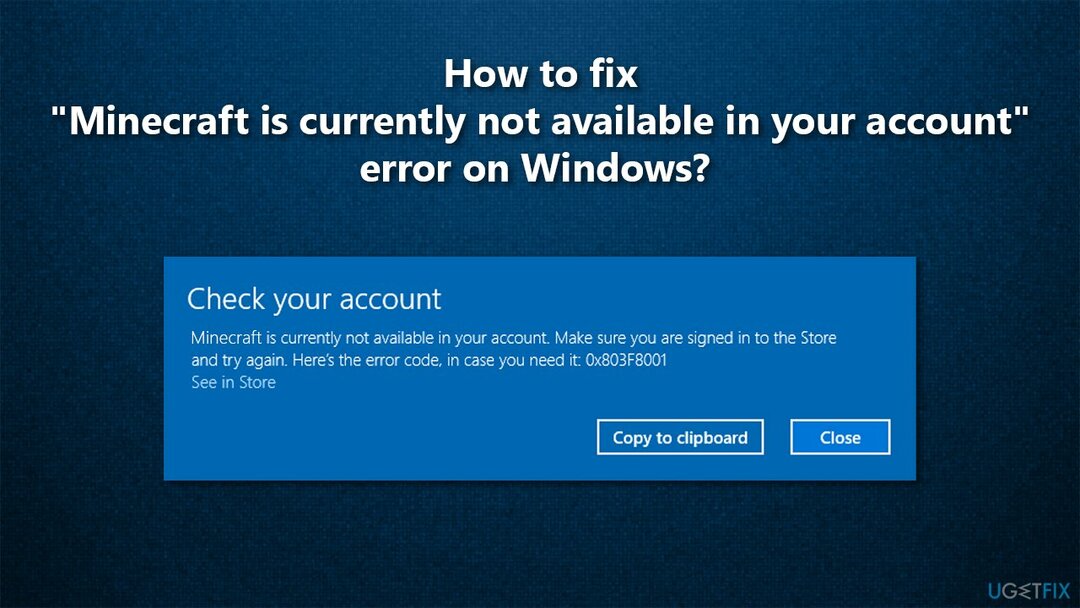
Оскільки існує кілька різних причин для виникнення проблеми, ви повинні виконати наведені нижче дії щоб виправити код помилки «Minecraft зараз недоступний у вашому обліковому записі» 0x803F8001 на Windows.
Оскільки проблема може бути пов’язана з пошкодженням файлів, ми настійно рекомендуємо спочатку спробувати запустити сканування за допомогою програмного забезпечення для відновлення ReimageПральна машина Mac X9, оскільки це може допомогти вам усунути основні проблеми в Windows без необхідності виправляти неполадки та витрачати час, намагаючись знайти рішення.
Спосіб 1. Запустіть засіб вирішення проблем із програмами Microsoft Store
Щоб відремонтувати пошкоджену систему, необхідно придбати ліцензійну версію Reimage Reimage.
Оскільки Minecraft є програмою Microsoft Store, ми настійно рекомендуємо спробувати запустити засіб усунення несправностей, як описано нижче:
- Тип усунення несправностей в пошуковій системі Windows і натисніть Введіть
- Усі засоби усунення несправностей мають бути перераховані праворуч (якщо ні, клацніть Додаткові засоби усунення несправностей)
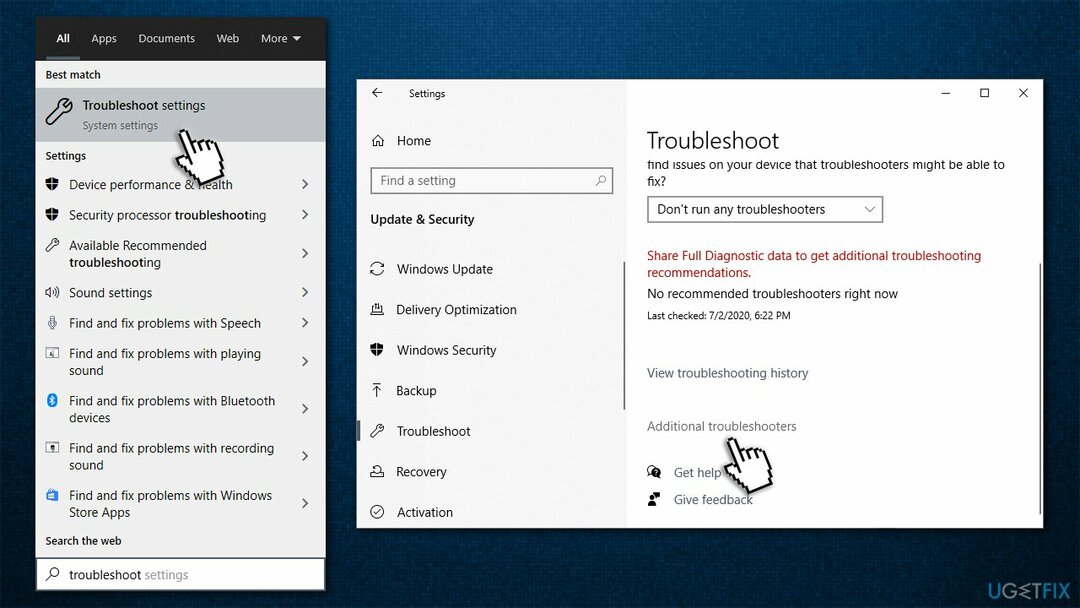
- Зі списку знайдіть Програми Windows Store
- Натисніть його та виберіть Запустіть засіб усунення несправностей
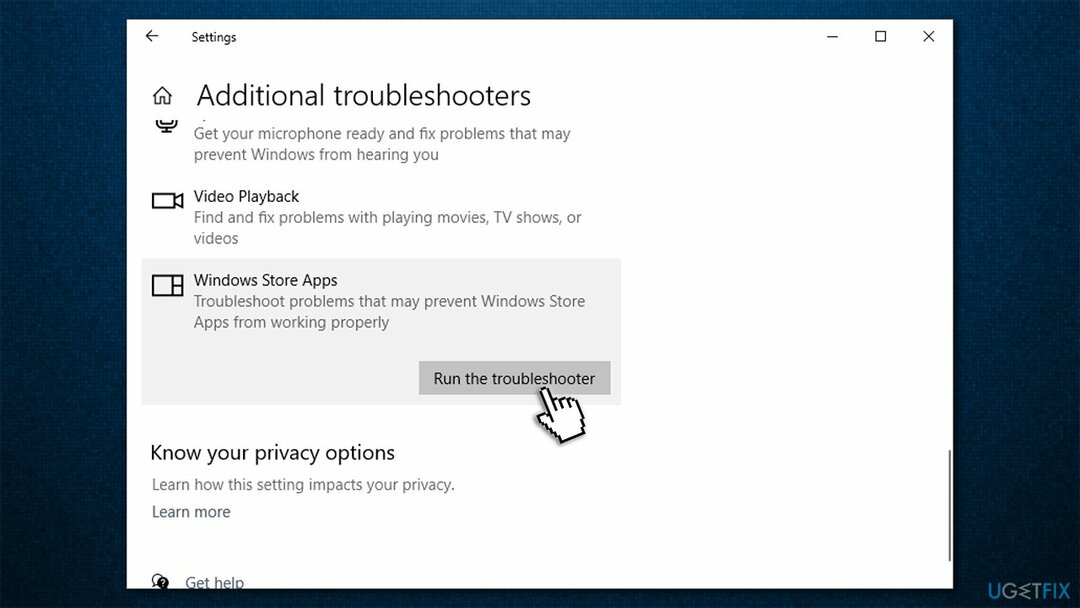
- Перегляньте результати після завершення сканування.
Спосіб 2. Оновлення Windows
Щоб відремонтувати пошкоджену систему, необхідно придбати ліцензійну версію Reimage Reimage.
Якщо ви використовуєте застарілу версію Windows (нижче 17134.0), ви не можете грати в Minecraft. Таким чином, вам слід оновити Windows до останньої версії (ви також повинні встановити всі додаткові оновлення):
- Клацніть правою кнопкою миші Почніть і вибрати Налаштування
- Йти до Оновлення та безпека розділ
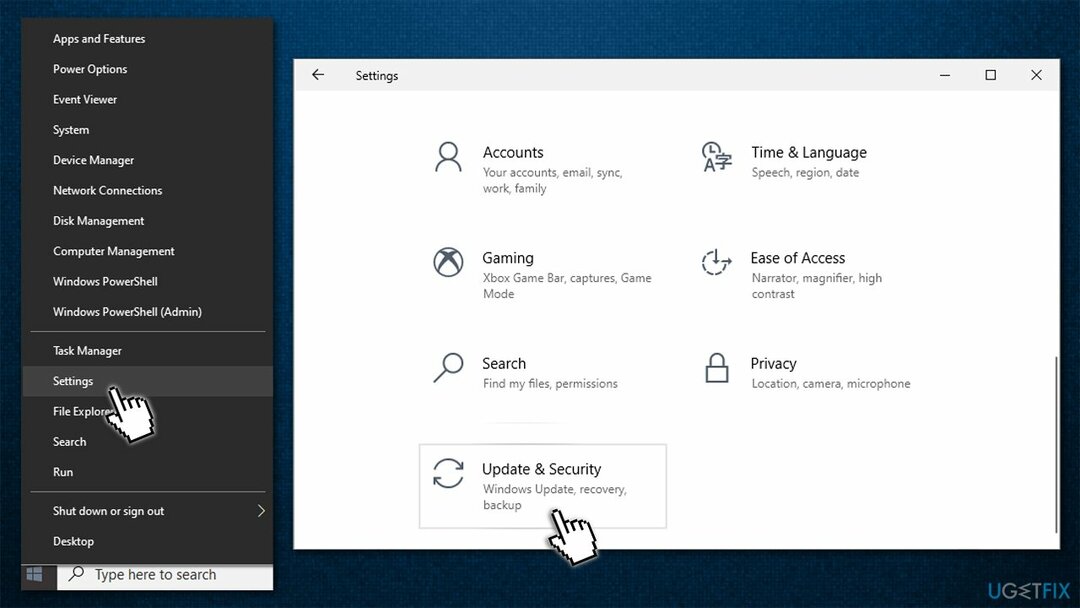
- Праворуч натисніть Перевірити наявність оновлень
- Зачекайте, поки оновлення не будуть завантажені та встановлені
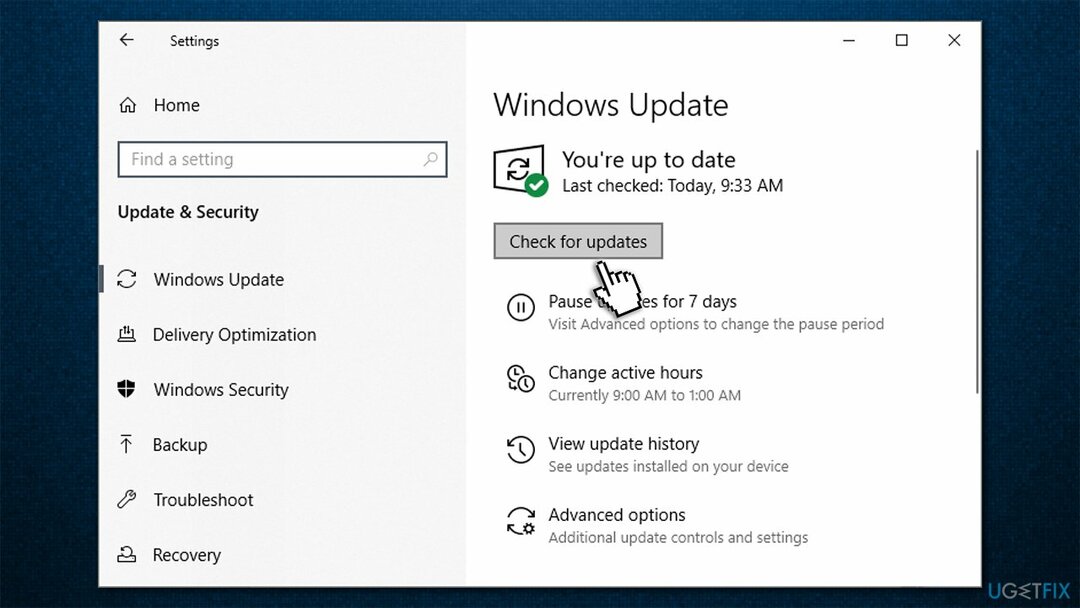
- Перезапустіть комп’ютера та спробуйте запустити гру ще раз.
Примітка: ви також повинні переконатися, що ваш комп’ютер має принаймні 4 ГБ пам’яті та працює під керуванням DirectX версії 11+.
Спосіб 3. Скинути параметри програми Minecraft
Щоб відремонтувати пошкоджену систему, необхідно придбати ліцензійну версію Reimage Reimage.
- Введіть %Дані програми% в рядку пошуку Windows і натисніть Enter
- Ось, знайдіть Майнкрафт папку
- Відкрийте його та знайдіть options.txt файл
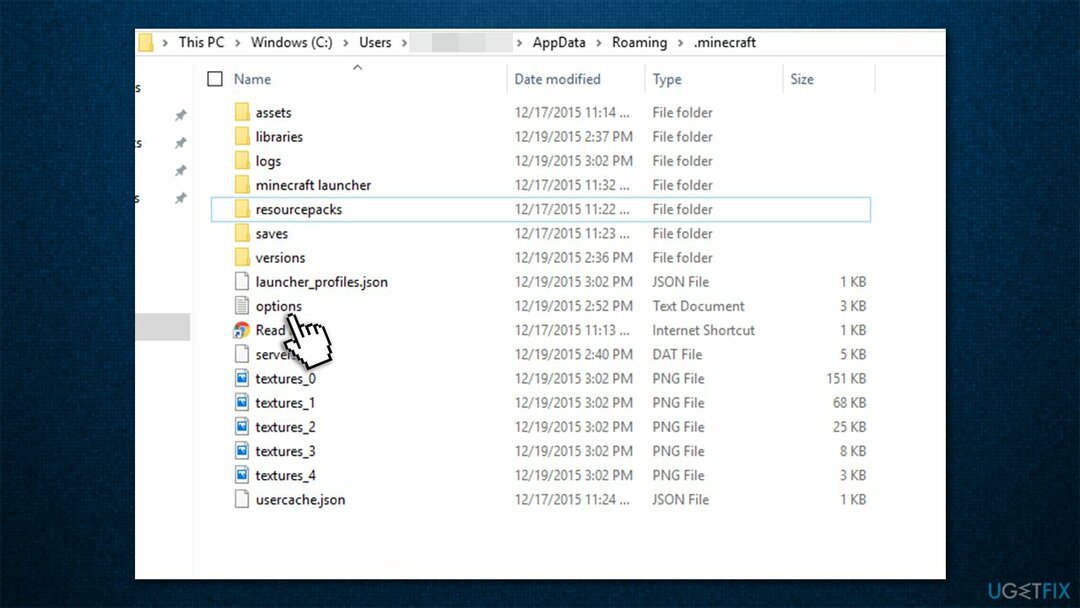
- Видаліть його (Shift + Del) і спробуйте запустити гру.
Спосіб 4. Перевстановіть Minecraft
Щоб відремонтувати пошкоджену систему, необхідно придбати ліцензійну версію Reimage Reimage.
- Клацніть правою кнопкою миші Почніть і вибрати Програми та функції
- Прокручуйте вниз, поки не знайдете Майнкрафт – натисніть на нього
- Виберіть Видалити а потім підтвердіть за допомогою Видалити ще раз
- Дотримуйтесь інструкцій на екрані, щоб завершити процес
- Введіть %Дані програми% у пошуковій системі Windows і натисніть Введіть
- тут, видалити Minecraft папку
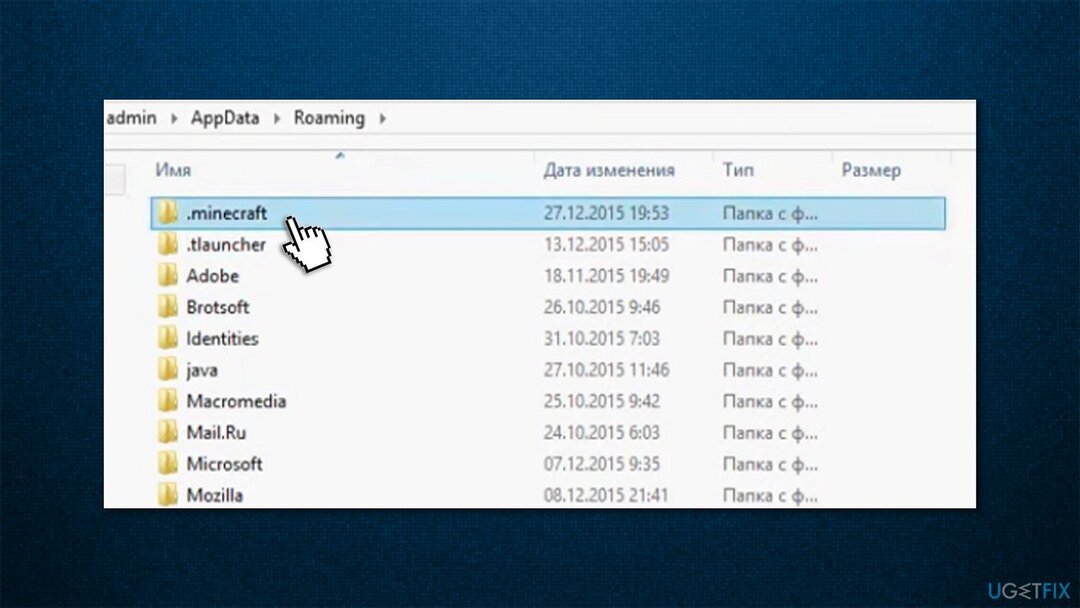
- Тепер відкрийте Microsoft Store і встановіть програму ще раз.
Спосіб 5. Скиньте Microsoft Store
Щоб відремонтувати пошкоджену систему, необхідно придбати ліцензійну версію Reimage Reimage.
Спробуйте скинути Microsoft Store, щоб виправити помилку Minecraft зараз недоступна у вашому обліковому записі:
- Введіть WSRReset в пошуку Windows
- Натисніть Введіть
- З’явиться чорне спливаюче вікно – не закривайте його
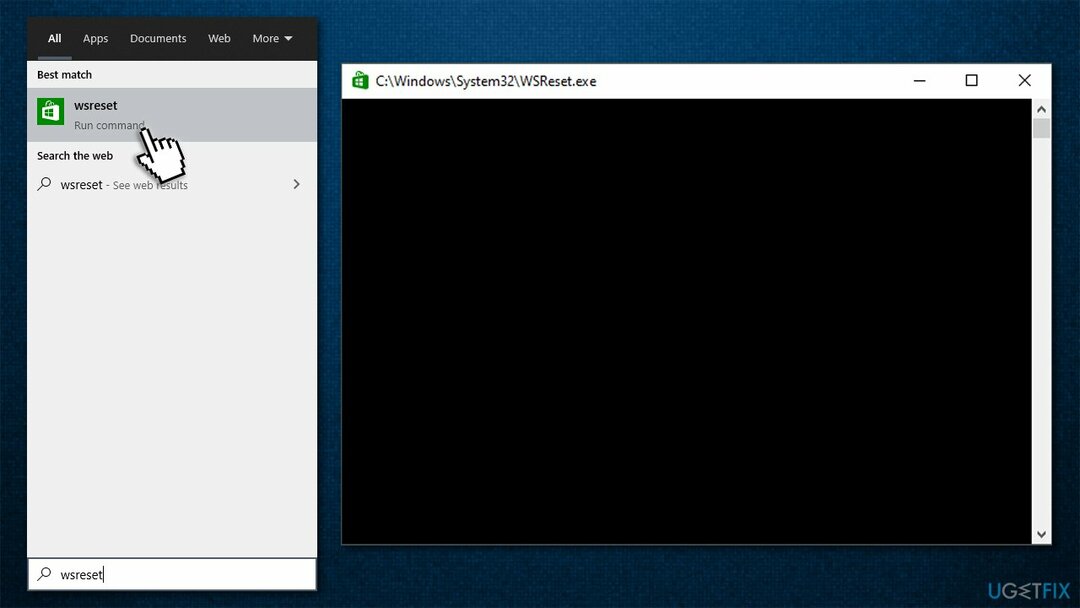
- Після його зникнення Microsoft Store буде скинуто.
Спосіб 6. Увійдіть, використовуючи правильний обліковий запис Microsoft
Щоб відремонтувати пошкоджену систему, необхідно придбати ліцензійну версію Reimage Reimage.
Як правило, код помилки 0x803F8001 вказує на те, що програми немає в обліковому записі, на якому ви намагаєтеся його запустити. Проблема часто виникає через те, що ігри не використовують той самий обліковий запис, що й додаток Xbox. Їх кілька, тому все може заплутатися, особливо якщо ви нещодавно подали заявку на отримання ліцензії Windows або змінили електронну адресу пов’язаного облікового запису. Ось як це виправити:
- Відкрийте Microsoft Store і завантажте Компаньон консолі Xbox (Примітка: Додаток Xbox також слід зробити свою справу), натиснувши Отримати
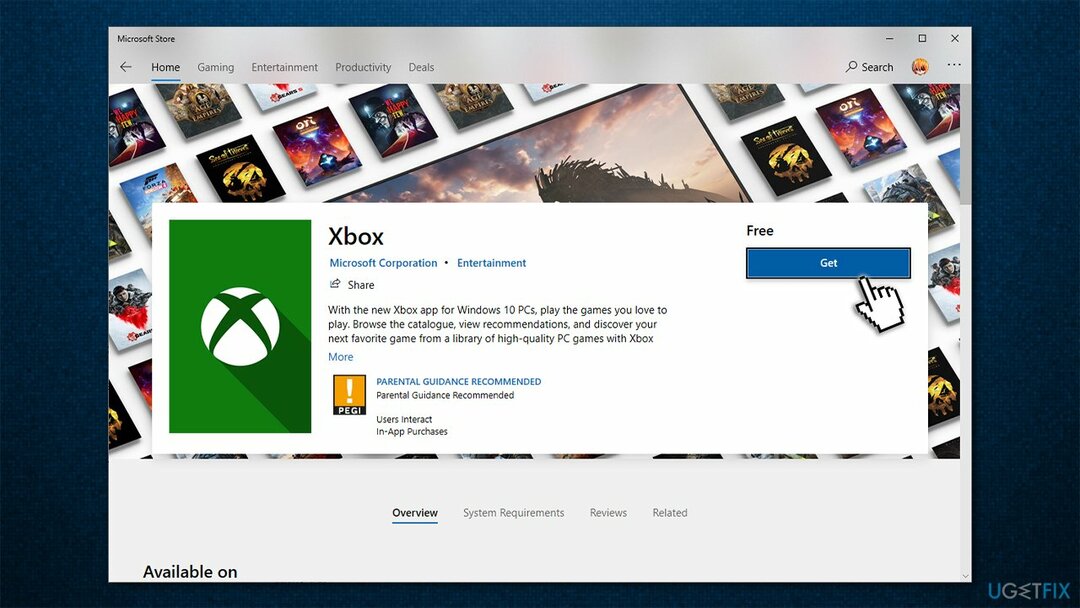
- Якщо ви ввійшли автоматично, вийдіть, натиснувши Налаштування >Вийти з аккаунта
- Йти до https://account.xbox.com і переконайтеся, що ви ввійшли з тим самим обліковим записом (Hotmail/Live)
- Тепер відкрийте Програма Xbox/Консоль Xbox Companion і увійдіть за допомогою той самий обліковий запис, який ви використовуєте для покупки програм у Microsoft Store.
Якщо у вас виникли інші проблеми з Minecraft, рекомендуємо переглянути наступні статті:
- Мультіплеер вимкнено. Перевірте налаштування облікового запису Microsoft
- Існуюче з’єднання було примусово закрите віддаленим хостом
- Майнкрафт не відповідає
- io.netty.channel. Час очікування підключення ConnectTimeoutException минув.
Виправляйте свої помилки автоматично
Команда ugetfix.com намагається зробити все можливе, щоб допомогти користувачам знайти найкращі рішення для усунення їхніх помилок. Якщо ви не хочете боротися з методами ручного ремонту, скористайтеся автоматичним програмним забезпеченням. Усі рекомендовані продукти перевірені та схвалені нашими професіоналами. Нижче наведено інструменти, які можна використовувати, щоб виправити помилку:
Пропозиція
зробіть це зараз!
Завантажити виправленняЩастя
Гарантія
зробіть це зараз!
Завантажити виправленняЩастя
Гарантія
Якщо вам не вдалося виправити помилку за допомогою Reimage, зверніться по допомогу до нашої служби підтримки. Будь ласка, повідомте нам усі деталі, які, на вашу думку, ми повинні знати про вашу проблему.
Цей запатентований процес ремонту використовує базу даних з 25 мільйонів компонентів, які можуть замінити будь-який пошкоджений або відсутній файл на комп’ютері користувача.
Щоб відремонтувати пошкоджену систему, необхідно придбати ліцензійну версію Reimage інструмент для видалення шкідливих програм.

Щоб залишатися повністю анонімним і не допускати провайдера та уряд від шпигунства на вас, ви повинні працювати Приватний доступ до Інтернету VPN. Це дозволить вам підключатися до Інтернету, будучи повністю анонімним, шифруючи всю інформацію, запобігаючи трекерам, рекламі, а також шкідливому вмісту. Найголовніше, ви зупините незаконне спостереження, яке АНБ та інші державні установи здійснюють за вашою спиною.
Під час використання комп’ютера в будь-який момент можуть статися непередбачені обставини: він може вимкнутися через відключення електроенергії, а Може виникнути синій екран смерті (BSoD) або випадкові оновлення Windows, коли ви від’їхали на кілька хвилин. В результаті ваші шкільні завдання, важливі документи та інші дані можуть бути втрачені. До одужати втрачені файли, ви можете використовувати Data Recovery Pro – він шукає копії файлів, які все ще доступні на вашому жорсткому диску, і швидко їх витягує.